アセンブリ ファイルには、アセンブリの既定の状態を表すマスター ポジション リプレゼンテーションがあります。ポジション リプレゼンテーションを作成すると、マスターがコピーされます。
アセンブリのポジション リプレゼンテーションを作成する
ポジション リプレゼンテーションを使用し、さまざまな位置でアセンブリを表示します。たとえば、完全に開いた位置、または完全に閉じた位置などです。
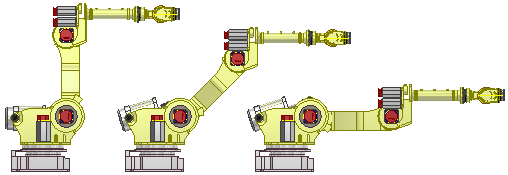
- ブラウザで[リプレゼンテーション]タブをクリックします。
- ブラウザで、リプレゼンテーション フォルダをクリックして展開します。
- [位置]を右クリックして、[新規作成]を選択します。新しいポジション リプレゼンテーションが Position1 という既定の名前でアクティブ化され、マスターの下にネストして表示されます。
- ブラウザでポジション リプレゼンテーションを選択し、新しい名前を入力します。
- 関係およびコンポーネントに対するオーバーライドを設定します。
- 保存します。
ポジション リプレゼンテーションを編集またはコピーする
ヒント: ドラッグ アンド ドロップを使用して、ブラウザでのポジション リプレゼンテーションを移動および再整列します。標準 Windows キー[Ctrl]および[Shift]を使用して選択を管理します。次の場合はドラッグ アンド ドロップはサポートされません。
- 親フォルダからポジション リプレゼンテーションを移動する。
- マスター内のノードを再整列する。
ポジション リプレゼンテーションをコピーして必要に応じて調整すると、時間を節約できます。ブラウザで[リプレゼンテーション]フォルダを選択して展開します。ポジション リプレゼンテーションを右クリックし、[コピー]を選択します。コピーされたリプレゼンテーションが、ブラウザで、マスター リプレゼンテーションと同一階層に配置されます。
- 編集するには、リプレゼンテーション ブラウザで[ポジション リプレゼンテーション]を右クリックし、[アクティブ化]を選択します。
- オーバーライドの編集および作成が必要なコンポーネントまたは関係を選択し、右クリックして[オーバーライド]を選択します。
- 必要に応じて、[確認]をクリックしてすべてのポジション リプレゼンテーションを再計算し、それらがすべて有効であることを確認します(省略可)。たとえば、マスター リプレゼンテーションを編集すると、ポジション リプレゼンテーションで位置やその他のデータが変更される可能性があります。
- 保存します。
ヒント: 複雑なポジション リプレゼンテーションを作成する場合、右クリック メニューのオプションではなく、Microsoft Excel スプレッドシートで値を操作します。詳細については、「スプレッドシートでアセンブリ ポジション リプレゼンテーションを管理する」を参照してください。
関係、パターン オフセット、コンポーネント配置、リプレゼンテーションをオーバーライドするには、「ポジション リプレゼンテーションで値をオーバーライドする」を参照してください。
注: 複数のポジション リプレゼンテーションをアセンブリ ファイルに保存します。別のポジション リプレゼンテーションを変更するには、ブラウザでポジション ビューを右クリックし、[アクティブ化]を選択します。アクティブなポジション リプレゼンテーションには、ブラウザで名前の横にチェックマークが付いています。